هل تواجه مشكلة البصمة في الايفون كما وصف المستخدم السابق؟ سواء كانت المشكلة ناتجة عن تغيير شاشة iPhone، أو زر Home، أو حتى عدم توافق نظام iOS مع Touch ID، فإن هذا المقال سيقدم لك 6 طرق لمساعدتك في حل مشكلة بصمة الوجه للايفون لا تعمل بسرعة وإعادة تنشيط Touch ID.

عندما كانت بصمة الإصبع للايفون لا تعمل، كيفية حل المشكلة وإعادة تنشيط Touch ID على هذا الايفون؟ 👇👇
حل مشكلة البصمة في الايفون باستخدام برنامج خارجي
ربما تكون قد جربت العديد من الطرق والأساليب لحل مشكلة البصمة في الايفون، ولكن هل جربت استخدام برنامج خارجي؟ في مثل هذه الحالات، يُعد برنامج iMyFone LockWiper الحل الأمثل لإزالة قفل البصمة عندما تكون البصمة لا تعمل في الايفون.
تُعد مشكلة التحقق من البصمة في الايفون شائعة للغاية، ولكن يمكنك استخدام هذا البرنامج لحل مشكلة البصمة في ايفون 6/7/8 (علمًا أن الموديلات الأخرى أيضًا مدعومة في البرنامج).
LockWiper يحل جميع مشاكل القفل في الايفون
- يساعد على إزالة قفل البصمة إذا كانت البصمة لا تعمل في الايفون بعد تحديثه إلى iOS 16.
- يتيح الدخول إلى الايفون حتى لو كان مقفلًا، أو معطلًا، أو مكسورًا، وبدون كلمة مرور.
- يزيل جميع أنواع قفل الايفون، مثل: بصمة الإصبع، وFace ID، ورموز الدخول المكونة من 4 أو 6 خانات.
- يستطيع حل مشكلة البصمة في الايفون 7 بعد تغيير الشاشة.
- يسمح لك بفتح قفل الايفون المستعمل، وكذلك فتح رمز الدخول عند نسيانه، وذلك بأربع نقرات فقط.
خطوات إصلاح مشكلة "البصمة لا تعمل في الايفون بعد تحديث iOS 16/17"
الخطوة 1: قم بتشغيل برنامج LockWiper على جهازك الويندوز أو الماك، ثم انقر "البدء" للشروع في عملية فتح قفل الايفون.
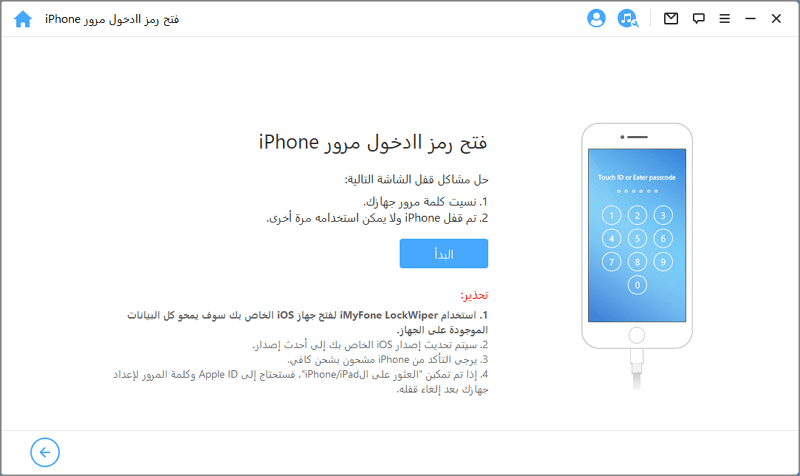
الخطوة 2: قم بتوصيل جوالك الايفون بجهازك الحاسوب، وضعه في وضع DFU (إذا لم تكن متأكدًا من كيفية القيام بذلك، فقم باختيار موديل جهازك من الشريط الأعلى واتبع التعليمات).
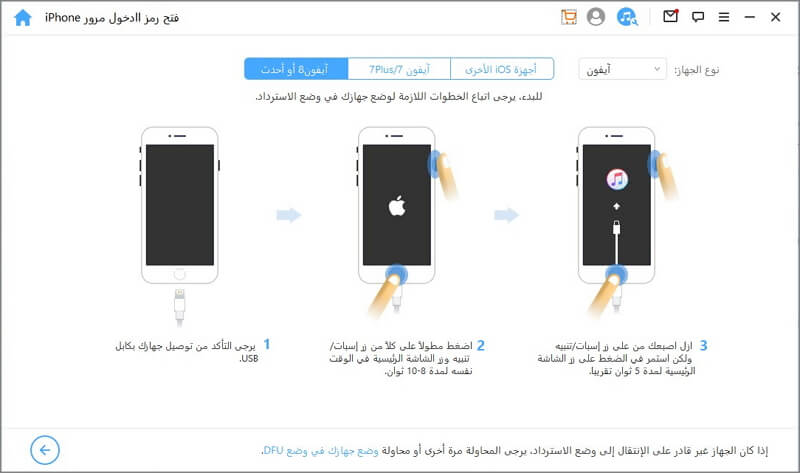
الخطوة 3: بعد ذلك، اختر موديل جوالك من الخيارات المتاحة وتأكد من مطابقة المعلومات المعروضة لجوالك، ثم انقر "تحميل" للبدء بتحميل حزمة البرامج الثابتة الخاصة بجوالك الايفون.

الخطوة 4: عند الانتهاء، انقر على خانة "البدء" للشروع في التحقق من حزمة البرامج الثابتة الخاصة بجوالك الايفون.
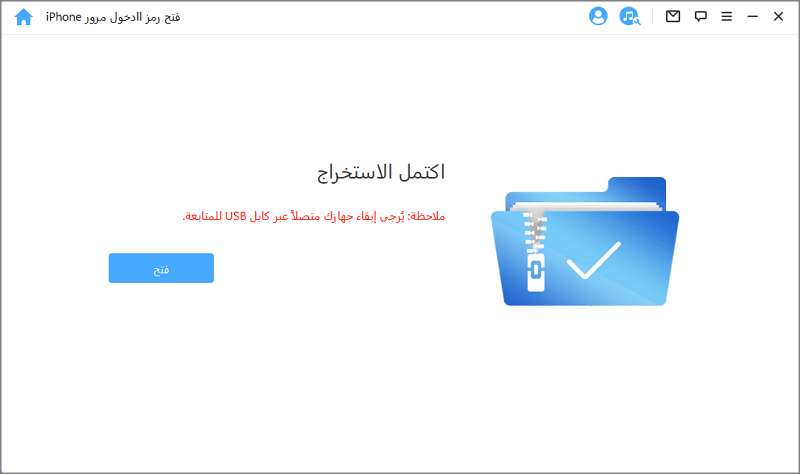
الخطوة 5: انقر "فتح" لفتح قفل البصمة في جوالك، ثم أدخل رمز التحقق "000000" في الصندوق وانقر "فتح". وبهذه الطريقة، يمكنك فتح قفل البصمة خلال دقائق معدودة.

مسح الغبار والأوساخ عن زر Touch ID
إذا كنت قد لمست شيئًا رطبًا أو لزجًا قبل فتح الايفون، فقد لا يتعرف الجوال على بصمة إصبعك. لذا، احرص على مسح زر الصفحة الرئيسية وتجفيفه جيدًا، ثم حاول فتح الجوال مجددًا، فقد يتعرف الجوال حينها على بصمتك.
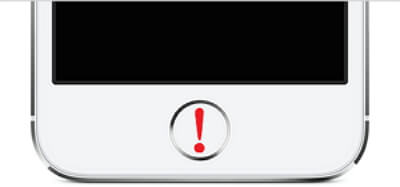
فرض إعادة تشغيل الايفون لإصلاح بصمة الايفون لا تعمل
يمكنك أيضًا حل مشكلة بصمة الايفون لا تعمل عن طريق إعادة تشغيل جهاز iPhone الخاص بك، اعتمادًا على الطراز، يمكنك الرجوع إلى الخطوات التالية لإعادة التشغيل.
ايفون 8 أو 8 بلس أو الأحدث: اضغط بسرعة مع الإفلات على زر رفع الصوت، ثم اضغط بسرعة مع الإفلات على زر خفض الصوت، ثم اضغط مع الاستمرار على الزر الجانبي وزر الصفحة الرئيسية إلى أن يقوم الايفون بإعادة التشغيل ويظهر شعار التفاحة.
ايفون 7 أو 7 بلس: اضغط مع الاستمرار على زر خفض الصوت وزر الطاقة في ذات الوقت إلى أن يظهر شعار التفاحة على الشاشة.
ايفون 6 أو الأقدم: اضغط مع الاستمرار على زر الطاقة وزر الصفحة الرئيسية إلى أن يظهر شعار التفاحة على الشاشة.
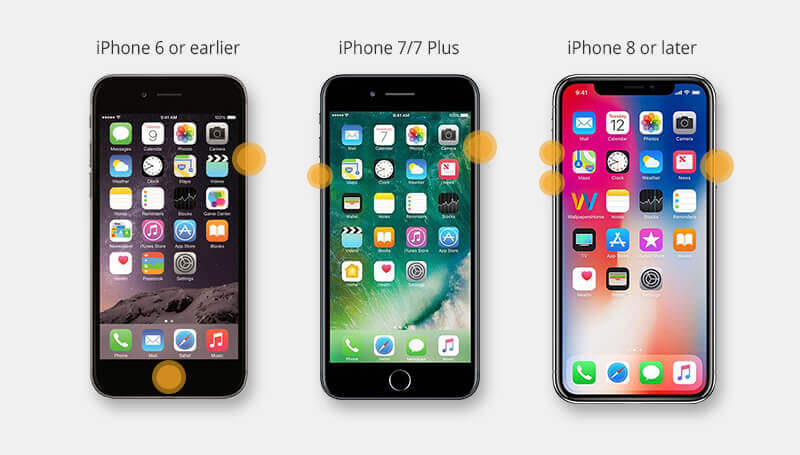
إزالة البصمة القديمة وإضافة بصمة جديدة
لحل المشكلة يمكنك حذف البصمات، وإعادة إضافتها من جديد، سواءً على جهازك الايفون أو الايباد.
الخطوة 1: اذهب إلى الإعدادات > Touch ID ورمز الدخول، ثم أدخل رمز الدخول عندما يُطلب منك.
الخطوة 2: انقر على كل بصمة، ثم انقر "حذف البصمة".
الخطوة 3: انقر بعد ذلك "إضافة بصمة" واتبع التعليمات على الشاشة لإعداد بصمة جديدة.
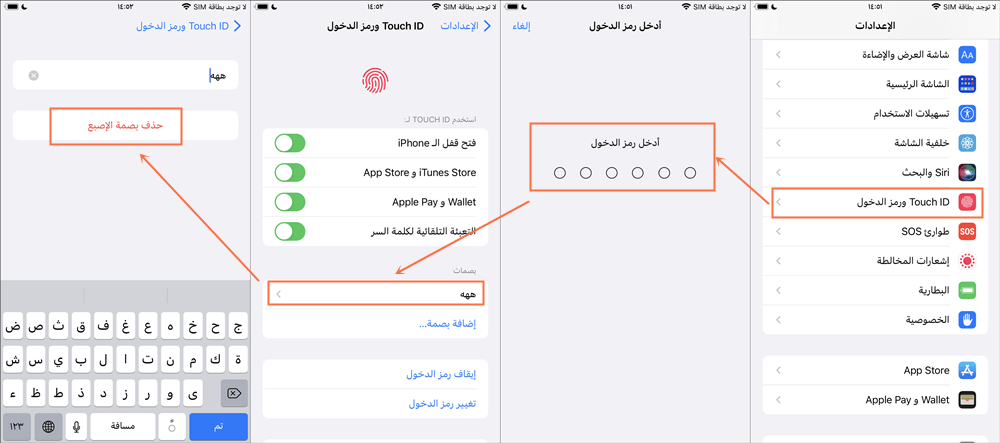
إيقاف وتشغيل خاصية التعرف على البصمة
يمكنك أيضًا إيقاف خاصية Touch ID وإعادة تشغيلها من جديد لحل مشكلة البصمة في الايفون، سواءً كانت المشكلة في قفل الجوال، أو Apple Pay، أو iTunes Store، أو Apple Store.
الخطوة 1: اذهب إلى الإعدادات > Touch ID ورمز الدخول، ثم قم بإدخال رمز الدخول إن طلب منك.
الخطوة 2: قم بالنقر على خاصية البصمة لكل من "فتح قفل الـ iPhone" و"App Store" لإيقافها.
الخطوة 3: قم بإعادة تشغيل جوالك والعودة لإعادة تفعيل خاصية البصمة من جديد.
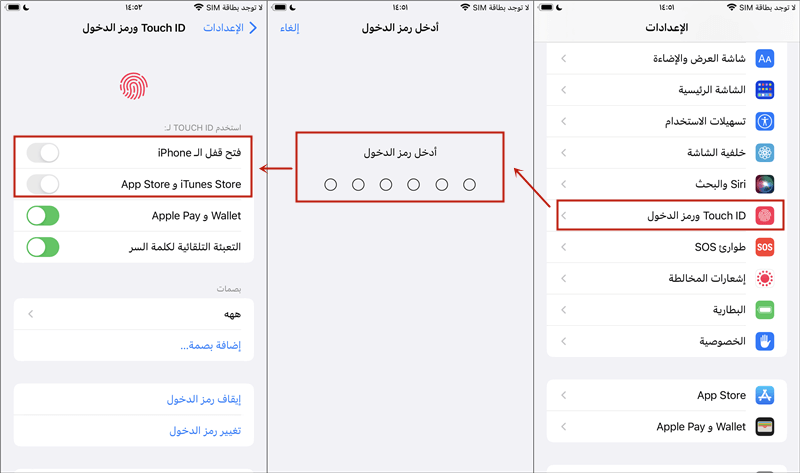
تصليح بصمة عن طريق استعادة الايفون باستخدام الايتونز
يمكنك إزالة البصمة في جوالك وإعادته إلى ضبط المصنع عبر استعادة الجوال باستخدام الايتونز، ولكن هذه الطريقة تعني مسح جميع محتويات جوالك وإعداداته.
الخطوة 1: قم بتشغيل برنامج iTunes على جهازك الحاسوب، وتوصيل الجوال بالجهاز عبر كابل USB. وإذا لم يتعرف الايتونز على جوالك، فقم رجاءً بوضعه في وضع الاسترداد.
الخطوة 2: انقر على شعار الايفون، ثم انقر "استعادة الـ iPhone".
الخطوة 3: بعد استعادة الجوال، يمكنك استعادة أي نسخة احتياطية موجودة لديك على iTunes أو iCloud.
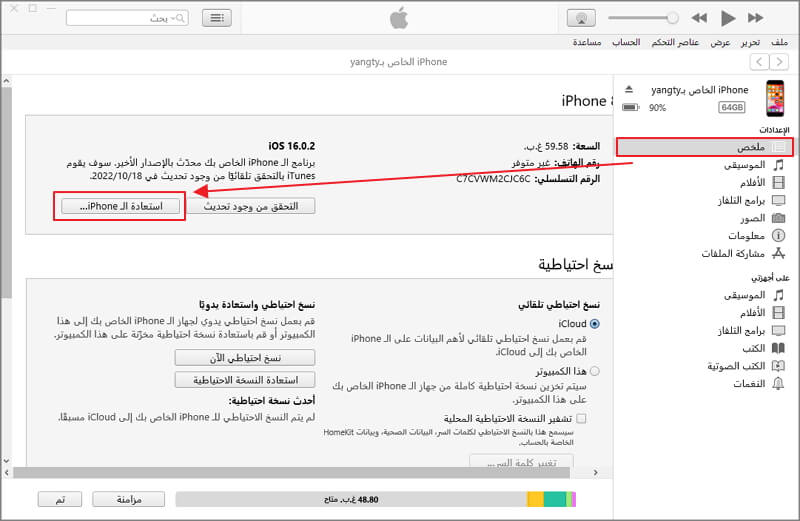
الخلاصة
يمكن لجميع هذه الطرق أن تساعدك على حل مشكلة غير قادر على تنشيط Touch ID على هذا الايفون بعد تغيير الشاشة، ولكن يظل برنامج iMyFone LockWiper هو الحل الأمثل لما يتمتع به من مزايا عديدة، كما أنه سهل الاستخدام ولا يتطلب أي مهارات خاصة. حمله من هنا وقم بفتح قفل الشاشة في جوالك خلال دقائق معدودة.







